InstagramCollabを使用して共同投稿またはリールを作成する

Instagramは、ユーザーにとってさらに魅力的なものにするために、アプリに常に新しい機能を追加しています。その好例として、写真中心のアプリは最近、投稿やリールで仲間のInstagramユーザーとコラボレーションするオプションを導入しました。このようにして、デュオは、それぞれのアカウントに同じ画像や動画を個別に投稿しなくても、組み合わせたフォロワーとコンテンツを簡単に共有できます。この記事では、Instagram Collabを使用して、モバイルデバイスで共同投稿またはリールを簡単に作成する方法を説明します。
Instagram Collabとは何ですか?
Instagram Collabを使用すると、投稿とリールで別のInstagramユーザーと共同作業できるため、両方のユーザーが投稿またはリールの作成者としてクレジットされます。この機能は主にクリエイターや企業を対象としていますが、この意味でアプリには制限がないため、通常のアカウントを持っている人も必要に応じてこの機能を試すことができます。
この機能を使用するときは、現時点では投稿に追加できる共同編集者は1人だけであることに注意してください。さらに、コラボレーション投稿オプションはパブリックアカウントにのみ表示されますが、プライベートアカウントを持っている場合でも、コラボレーションへの招待を受け入れることができます。さらに、共同投稿の作成はモバイルでのみ利用でき、デスクトップアプリでは利用できません。
Instagramで共同投稿を作成する方法
InstagramCollabの使い方を見てみましょう。
- モバイルデバイスでInstagramを開きます。
- 右上隅にある[+]ボタンをタップします。
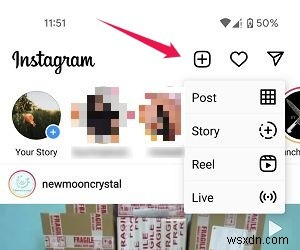
- 作成するコンテンツの種類を選択します。ストーリーやライブでコラボレーションすることはできないため、ここでのオプションは投稿とリールのみです。
- [投稿]を選択した場合は、先に進んで投稿する画像を選択し、[次へ]矢印を選択します。
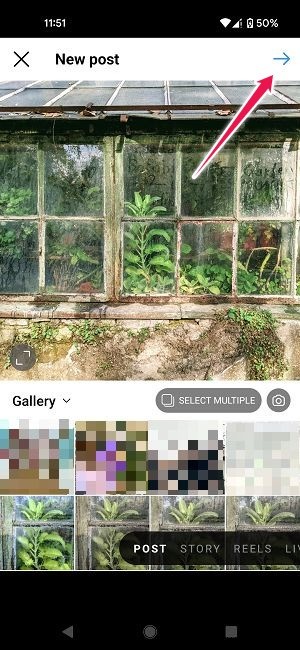
- フィルターを追加するか、画像を編集してから、[次へ]矢印を押します。
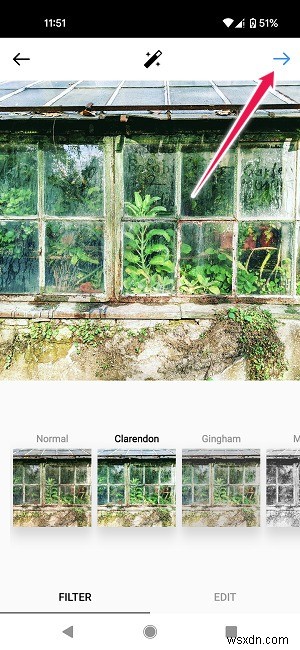
- [新しい投稿]ページで、[ユーザーにタグを付ける]オプションをタップします。
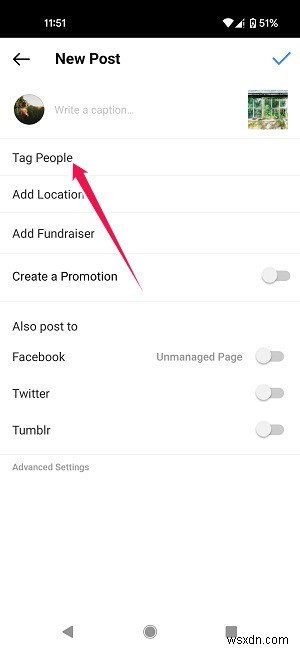
- 画像の下にある[共同編集者を招待]オプションをタップします。
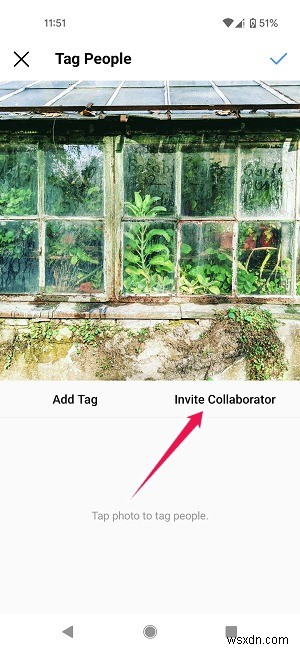
- 上部のバーで、共同編集したい相手を検索します。
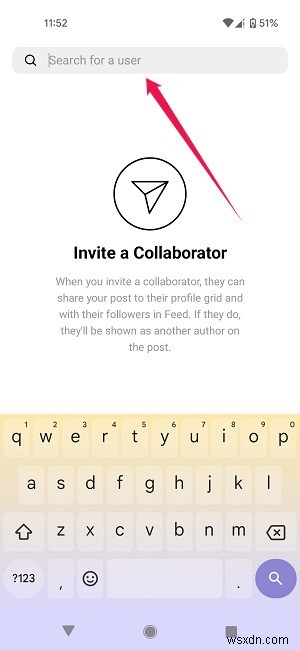
- アカウント名をタップして、投稿の共同編集者にします。
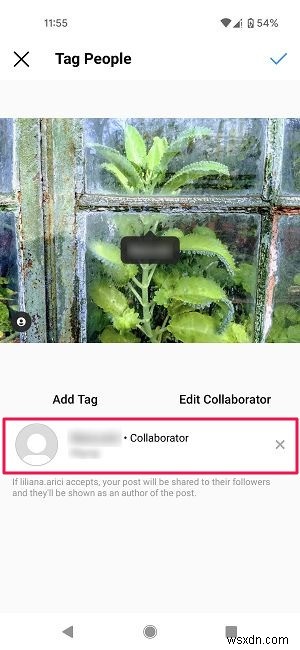
- 選択した人にリクエストが送信されます。承認すると、投稿はフォロワーに共有され、投稿の作成者としても表示されます。
- 「リール」を選択した場合、プロセスは非常に似ています。ビデオを撮影し、エフェクトを追加して編集し、「人にタグを付ける」機能を使用して共同編集者を追加するだけです。
Instagramでコラボレーションのリクエストを受け入れる方法
共同編集者として投稿またはリールに誰かを追加すると、問題の人にあなたの取り組みへの参加リクエストが届きます。これらの手順に従って、InstagramCollabで招待を受け入れます。
- 「投稿にタグが付けられる」と、スマートフォンのInstagramから通知が届きます。
- 通知をタップすると、アプリに直接送信されます。
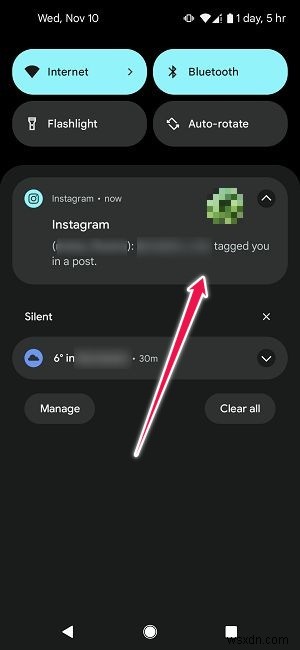
- 通知が届かない場合は、DMを確認してください。 Instagramアプリを開き、右上隅にあるメッセージアイコンをタップします。
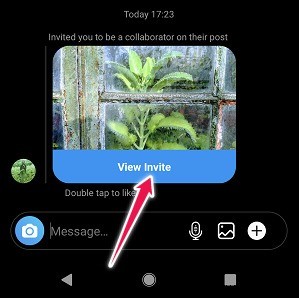
- あなたを追加しようとしている人からの新しいメッセージに気付くはずです。それをタップして開き、[招待状を表示]ボタンをタップします。
- 他のクリエイターがあなたと共有している投稿に移動します。画像の下にある[レビュー]ボタンをタップします。
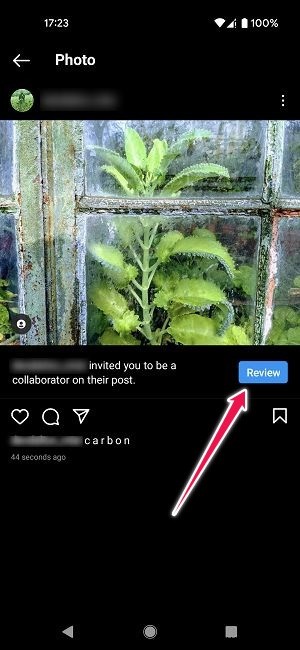
- リクエストを受け入れるか拒否します。
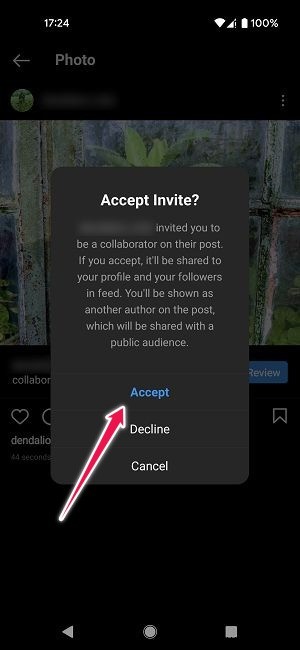
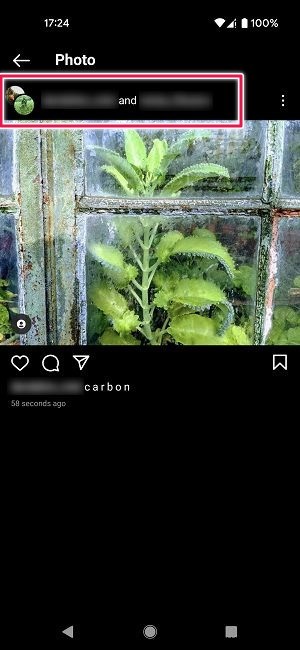
- リクエストを受け入れると、両方のユーザー名が投稿の作成者として表示されます。
Instagramでのコラボレーションを停止する方法
何らかの理由でコラボレーションを停止したい場合は、簡単にできます。必要なのは、InstagramCollabのいくつかの簡単な手順です。
- Instagramアプリで問題の投稿に移動します。
- ディスプレイの右上隅にある3つのドットのメニューをタップします。
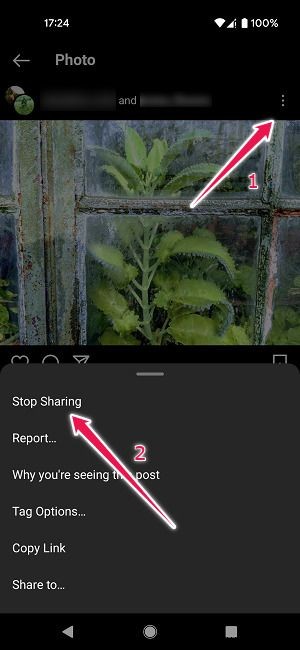
- オプションから[共有の停止]を選択します。
- 共有を停止することを確認します。
- 「あなたはこの投稿の共同編集者として自分自身を削除しました。」というメッセージ。画面の下部にポップアップ表示されます。
どちらの当事者も、いつでも共同作業を停止することを選択できることに注意してください。
興味深いのは、このオプションを使用しても、他の人は投稿でタグ付けされたままですが、共著者として表示されなくなることです。コンテンツは、招待状を送信した人のプロフィールにのみ残ります。
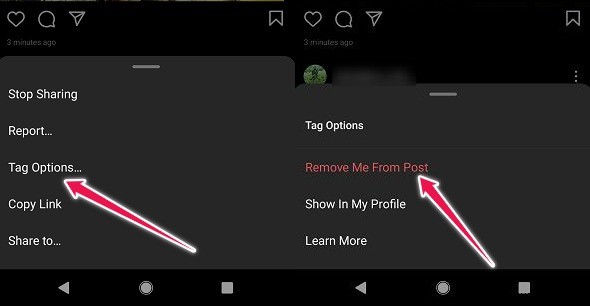
人物を完全に削除するには、上記のように3つのドットをタップし、代わりに[タグオプション]を選択してから、[投稿から削除]を選択する必要があります。
1。特定の共同編集者を追加できません。何ができますか?
一部のアカウントでは、他のユーザーがタグを付けることができない場合があります。共同編集者を追加する前に、問題のユーザーに話しかけ、この意味で設定を変更するように説得する必要がある場合があります。 [設定]->[プライバシー]->[投稿]->[タグの許可]に移動し、全員があなたにタグを付けることを許可するか、あなたがフォローしている人だけにタグを付けるかを選択する必要があります。
2。機能が見つかりません。何ができますか?
オプションが表示されず、プライベートアカウントではないことをすでに確認している場合、この機能はかなり新しいため、お住まいの地域ではまだ利用できない可能性があります。しばらくお待ちください。表示される場合があります。アプリを更新して、利用可能になるかどうかを確認することもできます。
3。自分の地域でInstagramCollabが利用できない場合、他のことを試すことはできますか?
もちろん、Instagramリールをリミックスできます。これは、他のユーザーのクリップの横にクリップをアップロードできるため、他のユーザーと共同作業するもう1つの方法です。 Instagramでリールをリミックスする方法については、すべての手順を詳しく説明した詳細なチュートリアルをご覧ください。
コラボレーションはあなたのオンライン活動に少し勇気をもたらすことができます。別のユーザーとSpotifyでBlendプレイリストを作成し、Discordで友達やサーバーへのストリーミングを開始する方法を学ぶために読んでください。
-
Instagram に Live Photos を投稿する方法
かつて写真編集ツールとして知られていたInstagramは、画像を共有し、フォロワーを獲得するためのソーシャルメディアプラットフォームとして注目を集めています.写真やビデオを世界中または限られた視聴者と共有するための素晴らしいフィルターやその他の機能が搭載されています。残念ながら、Instagram でライブ写真を共有するための専用機能はありません。 Instagramアプリでは、ライブ写真ではなく、カメラによって作成されたループであるブーメランを作成できます。素晴らしいライブ写真を撮ったのに、Instagram で共有するためのボタンやオプションがないことにがっかりしている場合は、ライブ写真
-
Instagram にコラボを投稿する方法
Instagram Collab は、名前が示すように、フィード投稿とリールの両方で他の Instagram ユーザーとコラボレーションするための優れた方法であり、Instagram タイムラインとリールの投稿で両方のアカウントをクレジットし、両方のアカウントにいいねとコメントを共有して表示します。 コンテンツを共有するクリエイティブ、インフルエンサー、通常の Instagram ユーザーに最適です。同じコンテンツを共同編集者に投稿するのを防ぐだけでなく、リーチを拡大するのにも役立ち、フォロワーと相互作用のレベルを向上させる可能性があります。 今度友達と作ったリールを投稿するときはコラ
